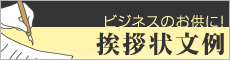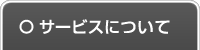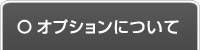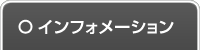![]()
挨拶状文例を選択から、イメージ表示までの使い方を紹介します。
文例から作成されるイメージは、自動で作成されるため、条件によってはレイアウトが崩れる場合があります。
またイメージ確認後、その内容で入稿も出来ますが、
実際のレイアウト作業は、弊社DTP担当が行いますのでご安心ください。
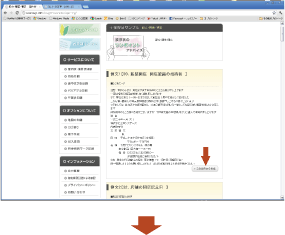 |
文例を選択します
この文例から作成 をクリック
|
|
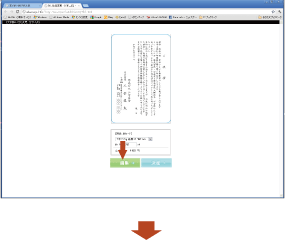 |
挨拶状のイメージ表示 数量の入力により簡易的に
編集をクリック |
|
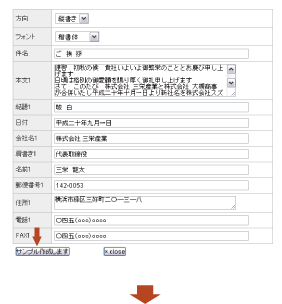 |
文の修正画面
文例の内容を修正します サンプル作成します をクリック Close クリックにて処理を終了します。
|
|
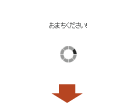 |
お待ちください |
|
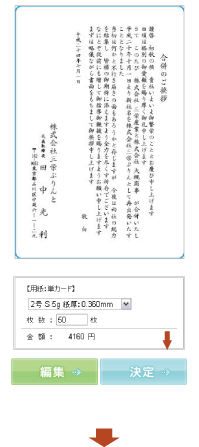 |
挨拶状印刷イメージ表示
修正した内容でイメージ表示します。
決定 クリック で次に進みます。 に進んでください。 |
|
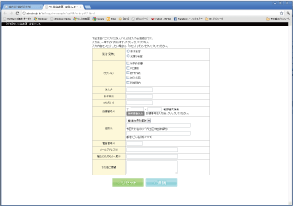 |
注文/見積もり依頼 その他、問い合わせ・ご質問等を記入し、 |
|